使用Inventor进行产品设计时,如何提高设计效率,往往是用户很关心的一个话题。Inventor设计自动化,就是通过使用Inventor既有的i系列功能(iFeature/iPart/iAssembly/iCopy/iLogic)来使我们的设计能够很好的重用,进而提升设计的效率。
CAD设计软件的选择,使用的方便性和效率非常重要,而设计重用和自动化,是提升设计效率行之有效的手段。设计的重用,不仅包括了在设计过程中,参数的重用、建模特征和零件的重用,也包括了设计规则的重用。在Autodesk Inventor产品中有一系列以字母i开头的功能,既是Inventor首字母的缩写,又代表Intelligent,目的就是为了提高设计的重用,让设计过程更加快捷,从而提高用户的设计效率。
Inventor中的i系列功能包括iFeature、iPart、iAssembly、iCopy和iLogic,从不同的级别来解决用户重用设计的需求。下面我们将从功能和案例相结合的方式来介绍这些功能。
1、iFeature
iFeature将常用特征提取并保存,便于重复使用;在重用时,用户可以灵活快速地修改其方向、位置和尺寸。
Inventor的资源中心中,自带了一些常见几何形状的iFeature文件,如图1所示,用户也可以将自己定义的特征发布到资源中心,共享给其他用户使用。
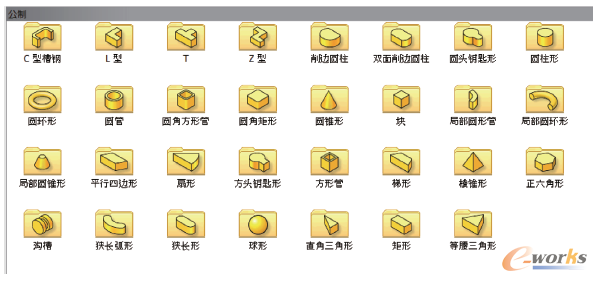
图1 资源中心库的特征
钣金零件设计所用的冲压特征(图2),本质上也是iFeature,默认安装在系统的用户目录下(X:\Users\Public\Documents\Autodesk\Inventor2015\Catalog,Windows7系统)。
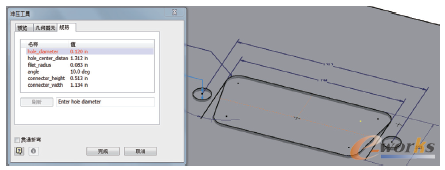
图2 冲压特征
Inventor中自带了一些常用的冲压特征,比如连接器开口和腰孔等,用户也可以按照iFeature的定义方式来自定义特征。
图3的长腰型压凸特征为例,首先在Inventor中通过建模功能创建出相应的形状。
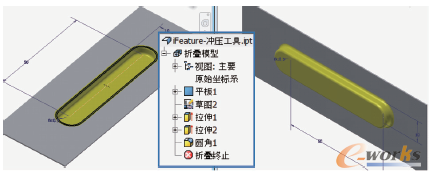
图3 冲压特征
注意:钣金冲压特征,应基于钣金模板创建零件;此外,在准备iFeature时,要定义放置iFeature所需的定位中心和其依附的草图。
部分特征如三维草图、抽壳、贴图、多实体布尔运算不支持提取,在建模时要避免使用。
然后,通过Inventor的接下来选择需要的特征提取iFeature命令,完成特征的定义,并保存为*.ide文件。
对于iFeature的尺寸参数,我们可以预定义参数的数值范围,或让用户通过列表选择数值,如图5所示。
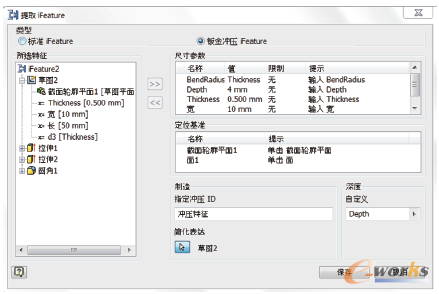
图4 冲压特征
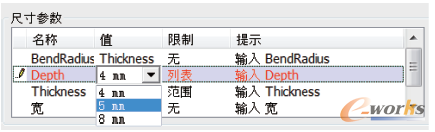
图5 参数预定义
2、iPart
iPart是将标准零件配置为表格驱动的零件。通过编辑表格可控制参数的数值、特征的状态(启用或抑制)以及许多其他变量,颜色、材料和零件代号。iPart通常生成属于同一个族的多个独特零件,Inventor的资源中心就是基于iPart机制发布生成的(图6)。
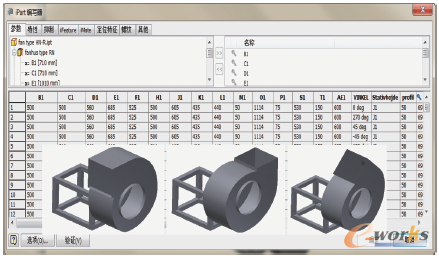
图6 iPart编写器
iPart分为常规和自定义两类,自定义iPart其至少有一个参数被设置为“自定义参数”,其数值允许用户输入或程序自动生成,Inventor资源中心中的结构件、管材都是典型的基于自定义iPart而创建生成的。
iPart在Inventor用户中使用较多,这里不做展开介绍。有些用户希望将零件的加工过程表达出来,比如:钣金零件的分步展开时的形状,或者零件在机加工过程中的各个阶段的形状。
Inventor的零件没有类似装配“详细等级”的机制,但借助iPart中对特征是否抑制的控制,可以变通地满足这样的需求。在生成工程图的时候,在放置视图的模型状态页面,选择对应的iPart零件的子项(图7),即可按照需要把不同状态下的视图放置在工程图上。
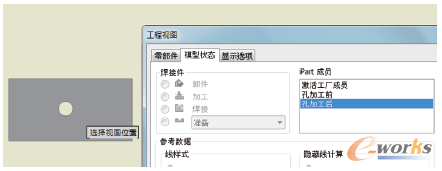
图7 工程图放置iPart成员
本文来源于互联网,e-works本着传播知识、有益学习和研究的目的进行的转载,为网友免费提供,并以尽力标明作者与出处,如有著作权人或出版方提出异议,本站将立即删除。如果您对文章转载有任何疑问请告之我们,以便我们及时纠正。联系方式:editor@e-works.net.cn tel:027-87592219/20/21。